Todo el mundo ha visto impresionantes vídeos en pantalla dividida en los que suceden cosas simultáneamente en dos o incluso más pantallas. ¿Alguna vez imaginó que también puede hacer impresionantes collages de videos en su iPhone? No es nada dificil. Aquí le proporcionaremos una herramienta gratuita para hacerlo y le mostraremos en detalle cómo usarla para hacer un video en pantalla dividida.
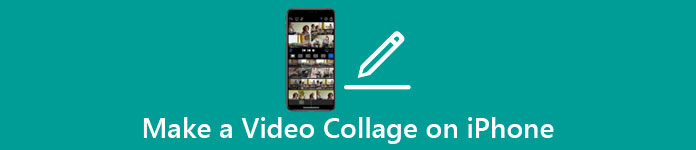
- Parte 1: Haga un collage de video con PhotoGrid - Pic Collage Maker
- Parte 2: Haga un video de pantalla dividida con Video Converter Ultimate
- Parte 3: Preguntas frecuentes sobre cómo hacer un video en pantalla dividida
Parte 1: Haga un collage de video con PhotoGrid - Pic Collage Maker
PhotoGrid - Creador de collage de fotos es un popular creador de collages de video y editor de video. A partir de su logotipo, puede aprender fácilmente que hace un buen trabajo al hacer collages de video. Así es como se usa:
Pasos para hacer un video de pantalla dividida con PhotoGrid - Pic Collage Maker
Paso 1Recibe PhotoGrid - Creador de collage de fotos desde su App Store y ábralo. En la primera pantalla, toque el Cuadrícula del botón.

Paso 2Permita que la aplicación acceda a sus fotos y videos. Luego, puede elegir directamente las fotos y videos que desea usar. Además, en la parte superior de la pantalla, puede obtener una vista previa de cómo se verá el video resultante en diferentes diseños. Toque un diseño para aplicarlo, o puede cambiar el diseño más tarde.
Paso 3En Editar pantalla, puede recortar los videos y cambiar el diseño, la relación de aspecto, el ancho del borde y el color de fondo. Arrastre el menú inferior hacia la izquierda y hacia la derecha y encontrará varias funciones y efectos que incluyen música, sonido, texto, calcomanías, filtros y marcas de agua. Por fin, toque el Guardar en la esquina superior derecha de la pantalla.

Paso 4Elija entre 720P y 1080P y toque el Guardar botón. Luego, espere a que se complete el proceso de renderizado. La aplicación hará el collage de video y lo guardará en su Fotos aplicación.
Como puede ver, puede recorrer todo el proceso utilizando PhotoGrid - Creador de collage de fotos sin pagar un centavo. Sin embargo, no puede acceder a todas las funciones de la aplicación. Por ejemplo, la marca de agua de PhotoGrid no se puede desactivar y la duración del video está limitada a menos de 15 minutos. Para una experiencia más agradable al crear videos en pantalla dividida, recomendamos el siguiente método.
Antes de comenzar a dividir un video en iPhone, puede editar sus grabaciones de video en iPhone para refinar su video de salida en collage.
Artículos RelacionadosParte 2: Haga un video de pantalla dividida con Video Converter Ultimate
Para hacer un collage de video, Apeaksoft Video Converter Ultimate puede facilitar aún más la tarea. Con una interfaz intuitiva, todas las funciones necesarias se pueden encontrar a primera vista. Este programa le permite ajustar los bordes de los sub-marcos libremente para que pueda utilizar innumerables diseños. Más que eso, 44 estilos de diseño integrados están preparados para usted. Aquí hay varias características clave de la misma.
- Crea videos en pantalla dividida con plantillas bellamente decoradas.
- Proporcione varios filtros como cálido, gris, boceto, puntos naranjas, violeta, etc.
- Coloque hasta 13 subcuadros en la misma pantalla.
- Renderice el video a una velocidad incomparable con la aceleración por hardware.
Pasos sencillos para hacer un collage de video con Apeaksoft Video Converter Ultimate
Paso 1Descarga gratuita, instalar y lanzar. Apeaksoft Video Converter Ultimate. Cuando vea la interfaz principal, diríjase a la Collage .

Paso 2Elija un diseño deseado para el collage de video debajo de la Plantilla .

Paso 3Luego, debe llenar los subcuadros vacíos en el diseño de la izquierda. Cada subcuadro puede contener un video o una foto duradera.

Paso 4Si desea un filtro en su collage de videos, diríjase a la Filtrar pestaña y elija uno. El programa también te permite hacer un collage de videos con música de fondo personalizada. En su lugar, puede optar por mantener las pistas de audio originales.

Paso 5En el lado derecho, hay una ventana de vista previa. Puedes hacer click en el Jugar para obtener una vista previa del resultado antes de exportar el archivo. Para exportar el archivo, vaya a la Exportar pestaña y pasar por la configuración. También puede utilizar el Iniciar exportación en su lugar, en la esquina inferior derecha.

Parte 3: Preguntas frecuentes sobre cómo hacer un video en pantalla dividida
1. ¿Cómo combino dos videos uno al lado del otro?
Puede usar la función de collage de video en Apeaksoft Video Converter Ultimate. Colocar dos videos uno al lado del otro es el diseño más básico para los collages de videos. Con el programa, incluso puede poner 13 videos en una pantalla.
2. ¿Cómo se graba un video en pantalla dividida?
En realidad, los videos en pantalla dividida no se graban directamente con una cámara o un programa de grabación de pantalla. Están hechos usando software de edición de video de clips de video separados. Puede intentar hacer un video de pantalla dividida con Apeaksoft Video Converter Ultimate.
3. ¿Cómo colocar dos ventanas una al lado de la otra en Windows 10/11?
Arrastre la barra de título de una ventana hasta el borde del escritorio y suelte el botón izquierdo del mouse. Entonces la ventana ocupará la mitad de la pantalla. Las otras ventanas se mostrarán entonces. Haga clic en uno y ocupará la otra mitad de la pantalla.
Conclusión
Esta publicación presentó cómo hacer un video de pantalla dividida en iPhone. Esta técnica no es tan difícil como mucha gente pensaría. Simplemente descargue una aplicación y seleccione los videos que desea poner en el diseño. PhotoGrid - Pic Collage Maker puede ser su opción más fácil, ya que puede usarlo para hacer el trabajo de forma gratuita y hace collages de video de bastante buena calidad.








